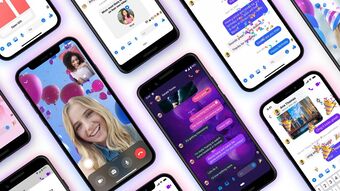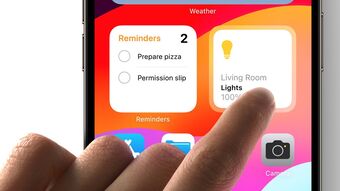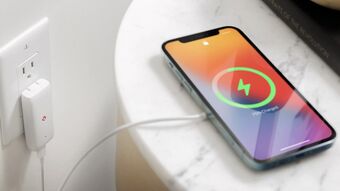Hướng dẫn chỉnh độ trong suốt Liquid Glass trên iOS 26 cực đơn giản, ai cũng làm được
Giao diện Liquid Glass trên iOS 26 mang lại cảm giác hiện đại với các hiệu ứng kính mờ, trong suốt và phản chiếu – tuy nhiên đối với nhiều người dùng, hiệu ứng này cũng có thể khiến giao diện trở nên "nhiễu" hoặc khó đọc hơn dưới một vài điều kiện ánh sáng. Nếu bạn muốn sử dụng iPhone một cách thoải mái hơn, hãy tham khảo cách điều chỉnh độ trong suốt giao diện ngay dưới đây.
Vì sao nên điều chỉnh độ trong suốt?

Với Liquid Glass, các lớp nền giao diện – như Trung tâm điều khiển, thanh thông báo, widget – được áp dụng hiệu ứng xuyên thấu và mờ đặc trưng.
Mặc dù trông rất “sang” và hiện đại, việc sử dụng lâu trong môi trường ánh sáng mạnh hoặc hình nền phức tạp có thể khiến nội dung bị mờ, khó đọc hoặc gây mỏi mắt. Vì vậy, việc giảm độ trong suốt là cách giúp giao diện rõ ràng hơn, dễ nhìn hơn và sử dụng hàng ngày thoải mái hơn.
Các bước thực hiện chỉnh độ trong suốt Liquid Glass trên iOS 26
Dưới đây là cách làm nhanh để bạn bật tùy chọn giảm độ trong suốt trên iPhone chạy iOS 26:
Mở ứng dụng Cài đặt trên iPhone.
Chọn Trợ năng → Màn hình & Độ sáng

Tại mục này, tìm và bật tùy chọn “Liquid Glass”. Ngay lập tức, bạn sẽ thấy giao diện – như Trung tâm điều khiển, thanh thông báo, các vùng nền – trở nên đục hơn, rõ ràng hơn, thay vì trong suốt hoàn toàn.

Khi kích hoạt, bạn sẽ cảm thấy sự khác biệt: các icon, chữ, biểu tượng trở nên nổi bật hơn so với hình nền hoặc giao diện phức tạp.
Mẹo chọn lọc để tối ưu trải nghiệm giao diện

Để giao diện iOS 26 trở nên thân thiện hơn và tránh gây mắt mỏi, bạn có thể kết hợp thêm các điều chỉnh sau:
-
Bật “Tăng độ tương phản” trong phần Màn hình & Cỡ chữ để làm rõ văn bản và biểu tượng hơn, đặc biệt trong môi trường ánh sáng mạnh.
-
Sử dụng chế độ Tối (Dark Mode): vào Cài đặt → Màn hình & độ sáng → chọn “Tối”. Điều này giúp giảm chói và làm dịu hiệu ứng kính trong suốt khi sử dụng ban đêm hoặc trong môi trường thiếu sáng.
-
Kích hoạt True Tone (nếu thiết bị hỗ trợ) để màn hình tự động điều chỉnh màu sắc theo ánh sáng môi trường, tạo cảm giác dễ chịu hơn.
-
Chọn hình nền phù hợp: nếu hình nền có quá nhiều chi tiết hoặc độ tương phản thấp, hiệu ứng kính mờ của Liquid Glass có thể làm nội dung bị lẫn. Hãy chọn hình nền có độ tương phản tốt, màu sắc không quá hỗn loạn để giao diện rõ ràng hơn.
-
Cập nhật iOS định kỳ để đảm bảo thiết bị bạn đang dùng có phiên bản ổn định và hỗ trợ tốt cho giao diện mới.
Tổng kết
Giao diện Liquid Glass trên iOS 26 thật sự mang lại một diện mạo mới cho iPhone: trong suốt, nhẹ nhàng và hiện đại. Nhưng nếu bạn cảm thấy giao diện hơi “nhiễu”, khó đọc hoặc mắt bị mỏi khi sử dụng lâu — thì việc giảm độ trong suốt thực sự là một thủ thuật nhỏ nhưng rất hiệu quả.
Chỉ với vài thao tác đơn giản, bạn đã có thể điều chỉnh giao diện để tối ưu mắt nhìn, tăng khả năng cảm nhận thông tin và sử dụng iPhone thoải mái hơn mỗi ngày.
Nếu bạn đang sở hữu iPhone 17 Pro Max và muốn bảo vệ “siêu phẩm” này tốt hơn, đừng quên tham khảo ngay bộ sưu tập ốp lưng iPhone 17 Pro Max với nhiều mẫu mã sang trọng, bền đẹp và chuẩn khít tuyệt đối. Vừa giữ được vẻ đẳng cấp, vừa tránh trầy xước cho dế yêu – tiện đôi đường đúng không nào?